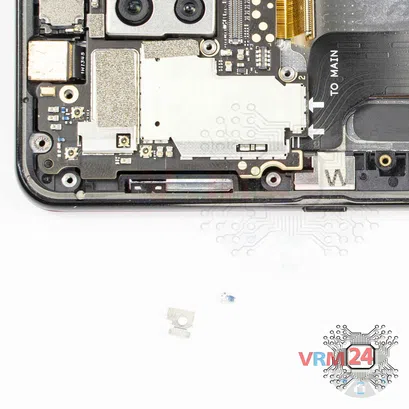⚠️ Перед тем, как приступить к разборке, не забудьте выключить телефон.
Средняя
Рекомендованные инструменты




Разборка/Ремонт мобильного девайса Lenovo Z5 Pro (Леново З5 Про) с описанием каждого шага и необходимого набора инструментов.

Вадим Попов
Автор, контент менеджер
Автор / Специалист по созданию контента с 10+ летним опытом работы



Шаг 2. Вынимаем Лоток карт
Используя инструмент Ключ или Скрепку и открываем лоток Сим карты и Карты памяти и вынимаем его.
ℹ️️ Запомните расположение Сим карты и Карты памяти, чтобы при обратной сборке ничего не перепутать.
⚠️ Обратите внимание! Вставлять инструмент нужно в специальное отверстие на ребре корпуса телефона. Не нажимайте слишком сильно, это может привести к поломке механизма выталкивания лотка.




Шаг 3. Открываем заднюю крышку
Для аккуратного разделения, рекомендуем использовать такие специальные нагревательные устройства, как сепаратор, паяльный фен или нагревательный коврик. Можно использовать домашний фен, но придется сделать сопло вручную или иметь подходящее в комплекте, для аккуратного нагрева и концентрации теплового потока в нужном месте.
ℹ️️ Поверхность крышки необходимо нагреть для размягчения клеевой основы под ней. Приблизительная температура нагрева 50° С.
Используйте тонкую пластиковую пленку или очень тонкий медиатор для расклейки. Для облегчения процесса, можно применить изопропиловый спирт, но очень аккуратно и смочить только саму пленку. Зачастую самое сложно пропустить инструмент между разделяемыми частями, обычно для этого выбирается дальний край от шлейфов или кнопок.
Не допускается при разделении использовать рычаг или любое усилие способное повредить внутренние элементы.
Не допускайте попадания жидкости во внутрь смартфона.
Весь процесс, содержащий больше деталей и особенностей расклейки, можно посмотреть в нашем видео в конце страницы.


Шаг 5. Откручиваем винты
При помощи отвертки (крестовая Phillips 1.5 mm PH000) откручиваем 10 винтов.
ℹ️️ Обязательно запомните расположение винтов перед демонтажем. При сборке аппарата вкручивание винта не на свое место может привести к поломке устройства или отдельной его части. Чтобы избежать поломки, снятые винты и отдельные планки нужно разложить в соответствующем порядке, или цветными маркерами отметить винты и их установочные места в телефоне.



Шаг 6. Открываем крышку
Отсоединяем крышку с антеннами - крышку скрывающую печатную плату. Старайтесь крышки приподнимать за края, и ничего не просовывать между ними, чтобы случайно ничего не задеть или замкнуть на печатной плате.
ℹ️️ На верхней крышке видно металлизированное напыление на пластике в виде дорожек и контактных площадок, это антенны Wi-Fi, Bluetooth и GPS.
⚠️ При обратной сборке, обязательно проверьте, чтобы прижимные контакты на плате и контактные площадки на крышке, совпадали и соприкасались, иначе возможна потеря сигнала или сигнал может быть очень слабым.




Шаг 7. Отсоединяем коннектор аккумуляторной батареи
Вынимаем аккумуляторную батарею.
ℹ️️ В модели Lenovo Z5 Pro, установлен аккумулятор (АКБ) JR40 емкостью 3350 мАч.
⚠️ Настоятельно рекомендуем отсоединить коннектор, чтобы избежать возможного замыкания в процессе разборки.
Так же, постарайтесь не использовать металлический инструмент для отсоединения коннектора АКБ или делайте это очень аккуратно.


Шаг 9. Откручиваем винт
При помощи отвертки (крестовая Phillips 1.5 mm PH000) откручиваем один короткий винт.



Шаг 10. Откручиваем винты
При помощи отвертки (крестовая Phillips 1.5 mm PH000) откручиваем 7 винтов.



Шаг 11. Отсоединяем динамик
Отсоединяем нижний антенный блок с полифоническим (музыкальным) динамиком и вибромотора.


Шаг 12. Отсоединяем коннекторы
Отсоединяем два коннектора коаксиальных кабелей.
⚠️ Не стоит тянуть за кабель/шлейф или поддевать чем-то острым, коннекторы очень слабые и легко ломаются, или кабель/шлейф выпадает из обжимного наконечника.




Шаг 13. Отсоединяем субплату
Снимаем нижнюю субплату. Т.к. она приклеена металлизированным скотчем к станине, для облегчения процесса плату можно немного нагреть.
ℹ️️ На плате расположены разъем для зарядки Micro USB, микрофон и вибромотор, прижимные контакты на динамик и антенный блок.
⚠️ При демонтаже нижней платы, не нужно вставлять инструмент под плату. Можно повредить компоненты с внутренней стороны.


Шаг 14. Отсоединяем фиксатор
При помощи отвертки (крестовая 1.5 мм, она же Phillips PH000) откручиваем один винт и снимаем фиксатор.



Шаг 15. Отсоединяем печатную плату
Аккуратно снимаем печатную плату. Не нужно использовать рычаг или стараться достать плату силой, убедитесь, что ничто не мешает и не держит плату.
⚠️ Не изгибайте печатную плату при демонтаже и не просовывайте инструменты под нее. Незаметно для себя, вы можете повредить компоненты или шлейфы с внутренней стороны.


Шаг 16. Отсоединяем печатную плату
Аккуратно, лучше всего с края, отсоединяем коннектор и снимаем межплатный шлейф, соединяющий основную плату с дополнительной печатной платой (также известной как субплата).
⚠️ Будьте осторожны при извлечении шлейфов из коннекторов, шлейфы очень тонкие и их достаточно легко порвать, или повредить контактные дорожки внутри.
ℹ️️ Стрелочка на шлейфе указывает его правильное положение.




Шаг 17. Отсоединяем камеры
Отсоединяем коннекторы на печатной плате и снимаем сборку из двух тыловых камер и две фронтальные камеры.
Подробные видео инструкции по разборке и ремонту Lenovo Z5 Pro от нашего сервисного центра:
Если у Вас есть вопрос, задайте его нам и мы постараемся ответить максимально подробно. Если статья оказалась полезной - оцените ее, пожалуйста.

Evgenii Kuzmin
Специалист сервисного центра
Возврат к списку